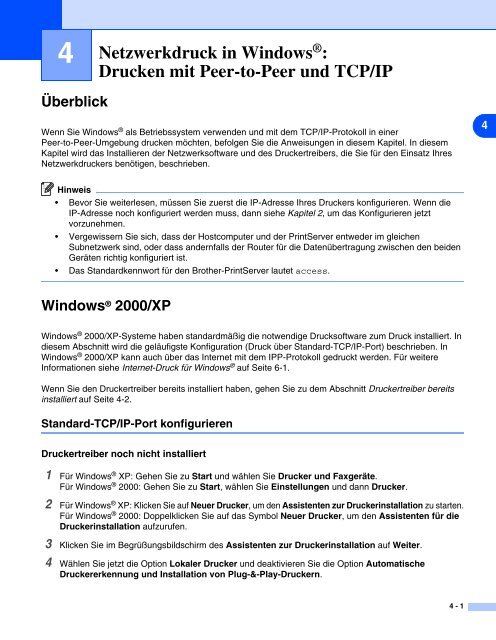1 - Brother Solutions Center
1 - Brother Solutions Center
1 - Brother Solutions Center
Erfolgreiche ePaper selbst erstellen
Machen Sie aus Ihren PDF Publikationen ein blätterbares Flipbook mit unserer einzigartigen Google optimierten e-Paper Software.
4 Netzwerkdruck in Windows ® :<br />
Drucken mit Peer-to-Peer und TCP/IP<br />
Überblick<br />
Wenn Sie Windows ® als Betriebssystem verwenden und mit dem TCP/IP-Protokoll in einer<br />
Peer-to-Peer-Umgebung drucken möchten, befolgen Sie die Anweisungen in diesem Kapitel. In diesem<br />
Kapitel wird das Installieren der Netzwerksoftware und des Druckertreibers, die Sie für den Einsatz Ihres<br />
Netzwerkdruckers benötigen, beschrieben.<br />
Hinweis<br />
Bevor Sie weiterlesen, müssen Sie zuerst die IP-Adresse Ihres Druckers konfigurieren. Wenn die<br />
IP-Adresse noch konfiguriert werden muss, dann siehe Kapitel 2, um das Konfigurieren jetzt<br />
vorzunehmen.<br />
Vergewissern Sie sich, dass der Hostcomputer und der PrintServer entweder im gleichen<br />
Subnetzwerk sind, oder dass andernfalls der Router für die Datenübertragung zwischen den beiden<br />
Geräten richtig konfiguriert ist.<br />
Das Standardkennwort für den <strong>Brother</strong>-PrintServer lautet access.<br />
Windows ® 2000/XP<br />
Windows ® 2000/XP-Systeme haben standardmäßig die notwendige Drucksoftware zum Druck installiert. In<br />
diesem Abschnitt wird die geläufigste Konfiguration (Druck über Standard-TCP/IP-Port) beschrieben. In<br />
Windows ® 2000/XP kann auch über das Internet mit dem IPP-Protokoll gedruckt werden. Für weitere<br />
Informationen siehe Internet-Druck für Windows ® auf Seite 6-1.<br />
Wenn Sie den Druckertreiber bereits installiert haben, gehen Sie zu dem Abschnitt Druckertreiber bereits<br />
installiert auf Seite 4-2.<br />
Standard-TCP/IP-Port konfigurieren<br />
Druckertreiber noch nicht installiert<br />
1 Für Windows ® XP: Gehen Sie zu Start und wählen Sie Drucker und Faxgeräte.<br />
Für Windows ® 2000: Gehen Sie zu Start, wählen Sie Einstellungen und dann Drucker.<br />
2 Für Windows ® XP: Klicken Sie auf Neuer Drucker, um den Assistenten zur Druckerinstallation zu starten.<br />
Für Windows ® 2000: Doppelklicken Sie auf das Symbol Neuer Drucker, um den Assistenten für die<br />
Druckerinstallation aufzurufen.<br />
3 Klicken Sie im Begrüßungsbildschirm des Assistenten zur Druckerinstallation auf Weiter.<br />
4 Wählen Sie jetzt die Option Lokaler Drucker und deaktivieren Sie die Option Automatische<br />
Druckererkennung und Installation von Plug-&-Play-Druckern.<br />
4 - 1<br />
4